Cara Memperbaiki Kesalahan Aktivasi iMessage
Diterbitkan: 2023-01-02Aplikasi iMessage di perangkat Apple sering kali mulai berfungsi segera setelah Anda mengaturnya. Namun, ada kalanya tetap macet pada kesalahan 'iMessage menunggu aktivasi'. Jika kesalahan ini terjadi, iMessage mencegah Anda mengirim atau menerima pesan teks apa pun. Anda mungkin juga menerima pemberitahuan yang menyatakan bahwa teks belum terkirim. Meskipun Anda dapat mengirim pesan, pesan tersebut mungkin tampak tidak berurutan, atau gelembung teks biru Anda berwarna hijau.
Kesalahan terjadi karena berbagai alasan, dan masing-masing alasan tersebut memerlukan pendekatan berbeda untuk menyelesaikannya. Selama kesalahan masih belum teratasi, Anda akan menemukan bahwa iMessage hanya mengirim dan menerima pesan teks standar. Oleh karena itu, Anda kehilangan akses ke semua fitur unik iMessage. Mari pelajari bagaimana Anda dapat mengatasi kesalahan 'iMessage menunggu aktivasi'.
Harus Dibaca: iMessage Tidak Berfungsi di iPhone
Cara Memperbaiki iMessage Menunggu Kesalahan Aktivasi
Untuk banyak keuntungan yang ditawarkannya, kesalahan iMessage yang gagal akan menghalangi Anda untuk memanfaatkannya. Ada berbagai alasan mengapa Anda melihat kesalahan tersebut. Perangkat Anda akan menampilkan salah satu pesan berikut saat mengaktifkan iMessage:
- Aktivasi gagal
- Menunggu aktivasi
- Tidak dapat masuk, periksa koneksi jaringan Anda
- Terjadi kesalahan saat aktivasi
- Tidak dapat menghubungi server iMessage. Coba lagi.
Agar berhasil mengaktifkan iMessage di perangkat Apple Anda, ikuti setiap metode langkah demi langkah:
Baca Juga: Cara Memblokir Teks Spam di iPhone
Metode 1: Periksa Koneksi Anda ke Wi-Fi dan Data Seluler
Sering kali, iMessage mengatakan menunggu aktivasi karena perangkat tidak memiliki akses ke internet aktif. Sebaliknya, perangkat Anda mungkin tidak memiliki akses ke internet karena berada dalam mode Pesawat. Untuk memastikan aktivasi iMessage berhasil, periksa apakah itu masalahnya dan matikan mode Pesawat. Saat melakukannya, periksa kembali apakah terhubung ke Wi-Fi atau jaringan seluler.
Langkah 1: Buka aplikasi Pengaturan di iPhone Anda.
Langkah 2: Di menu Pengaturan , temukan Mode Pesawat dan matikan jika aktif.
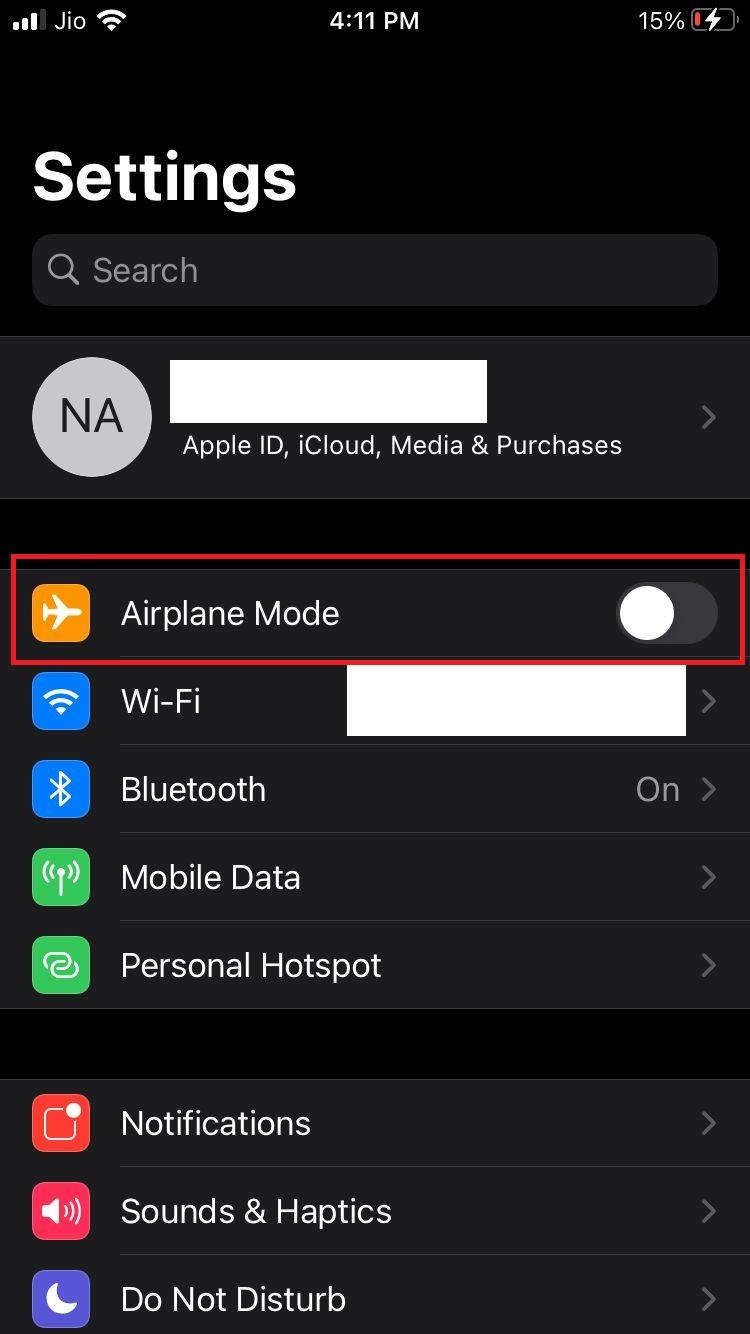
Langkah 3: Untuk mengaktifkan data seluler, ketuk Data Seluler .
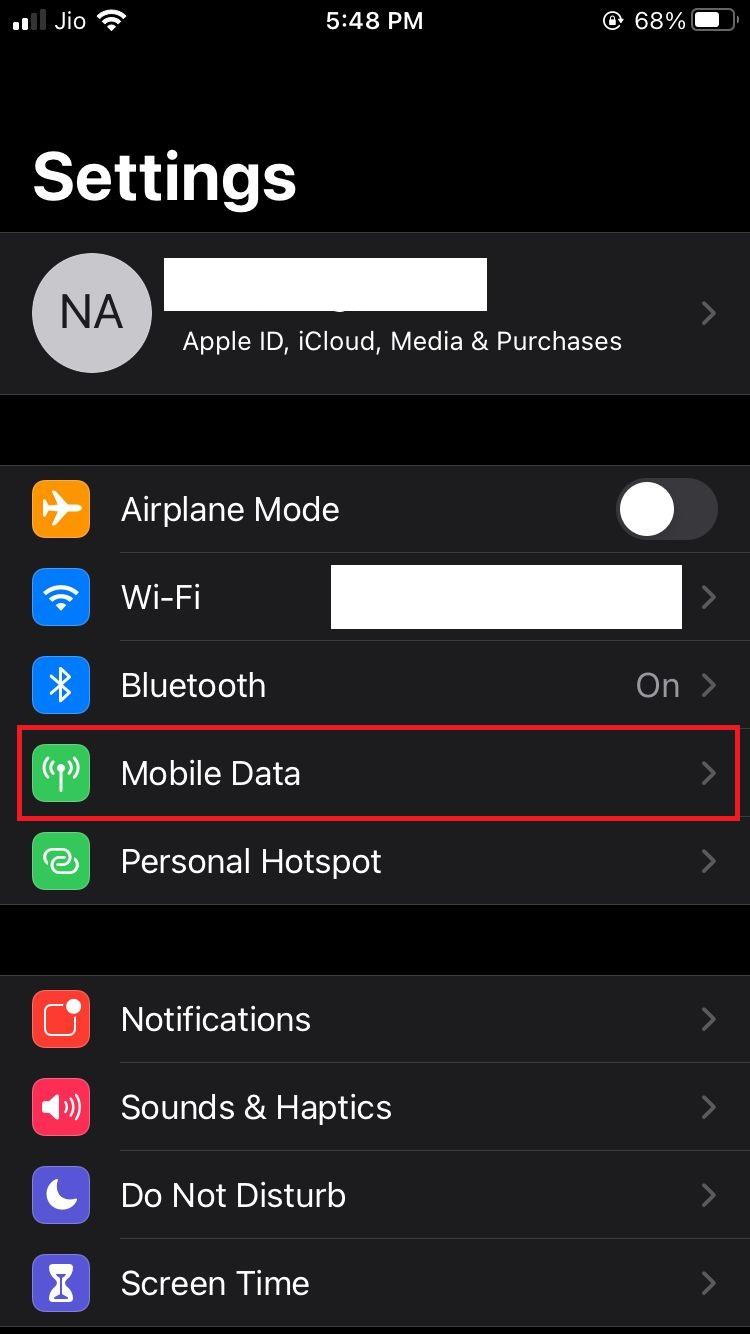
Langkah 4: Selanjutnya, ketuk Data Seluler untuk mengaktifkan data seluler.
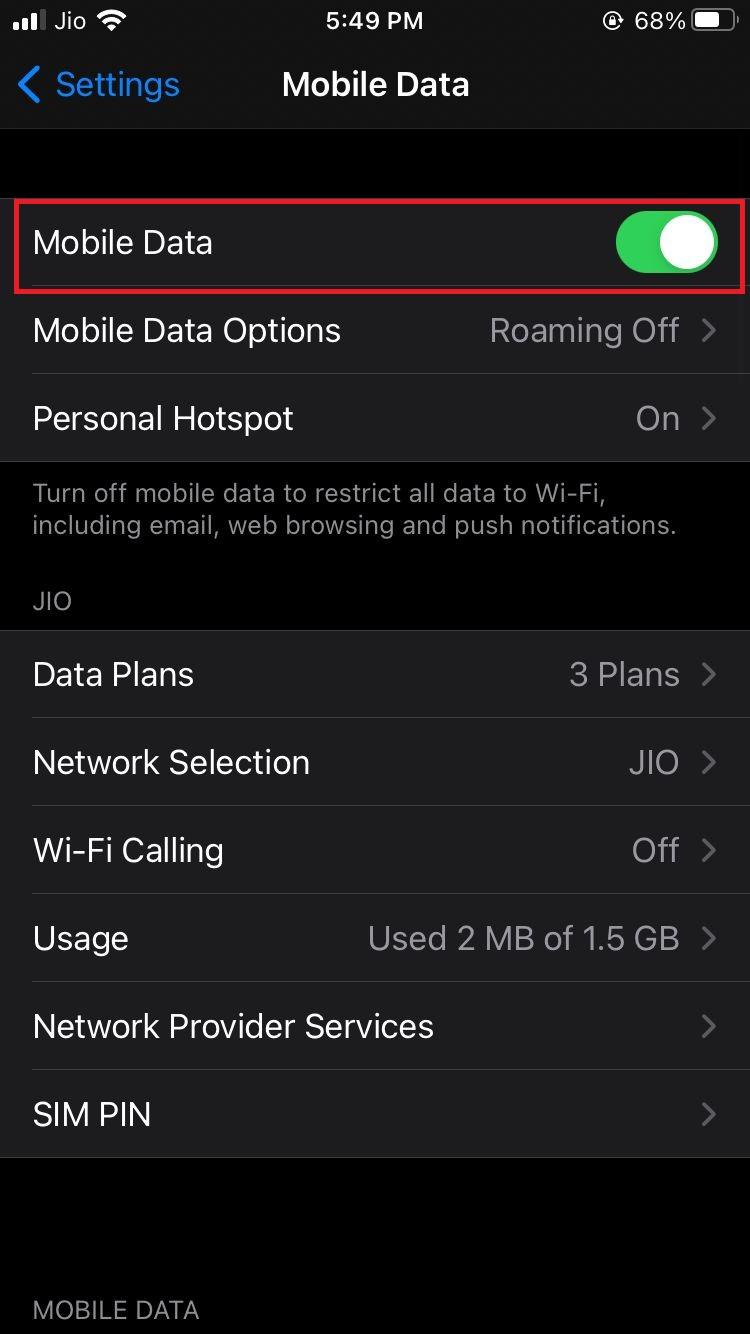
Atau
Langkah 4: Kembali ke menu Pengaturan utama dan pilih Wi-Fi .

Langkah 5: Untuk mengaktifkan Wi-Fi , ketuk di atasnya. Jika saat ini Anda tidak terhubung ke jaringan mana pun, pilih jaringan yang ingin Anda sambungkan dan masukkan kata sandi. Sekarang, restart perangkat Anda dan coba aktifkan lagi.

Metode 2: Mulai ulang iPhone Anda
Memulai ulang ponsel cerdas adalah salah satu cara paling sederhana untuk memperbaiki banyak masalah. Terkadang, ini juga membantu dalam memperbaiki kesalahan aktivasi iMessage yang gagal.
Jika Anda menggunakan iPhone X atau iPhone lebih baru, tekan dan tahan tombol Samping dan Volume Turun lalu seret penggeser ke kanan.
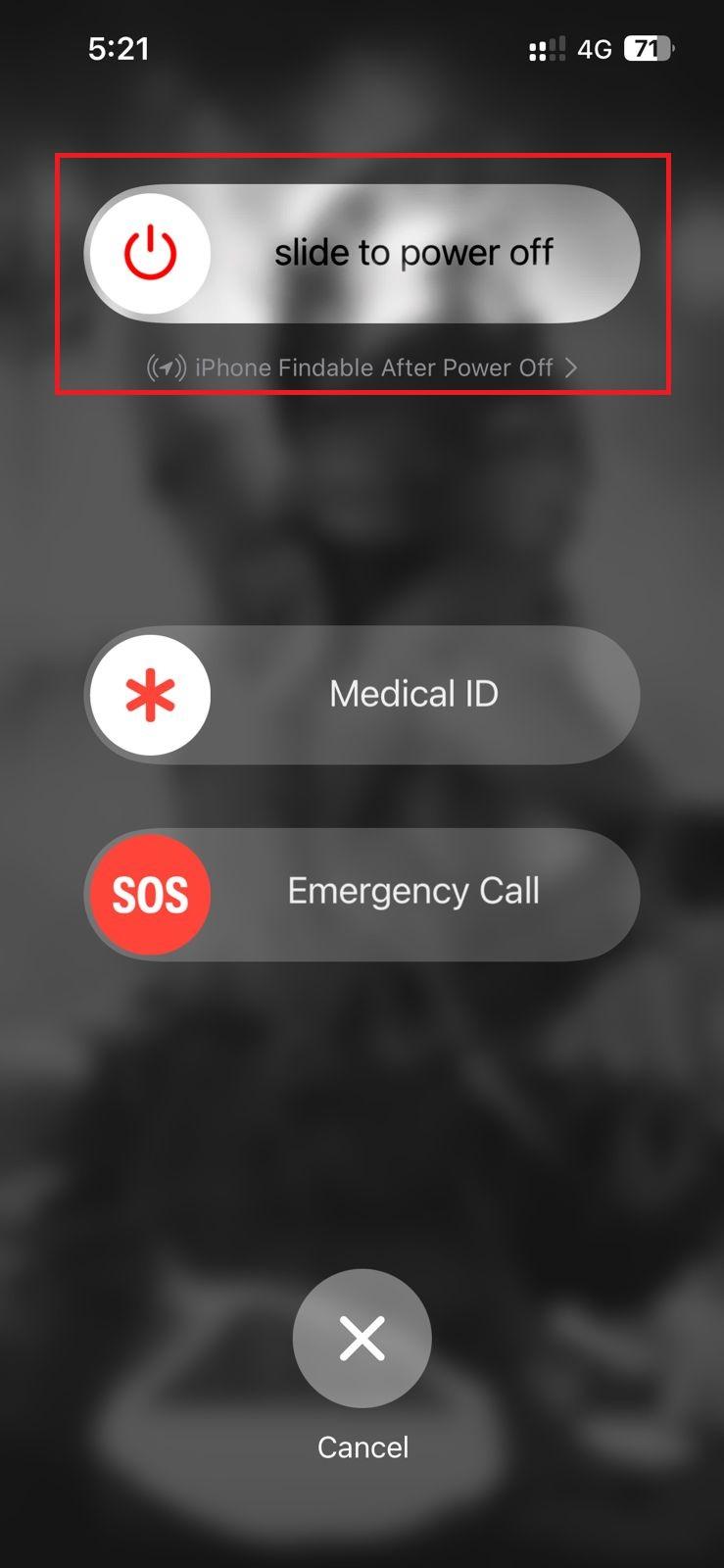
Atau jika Anda menggunakan iPhone model lama, tekan dan tahan tombol tidur lalu seret penggeser ke kanan.
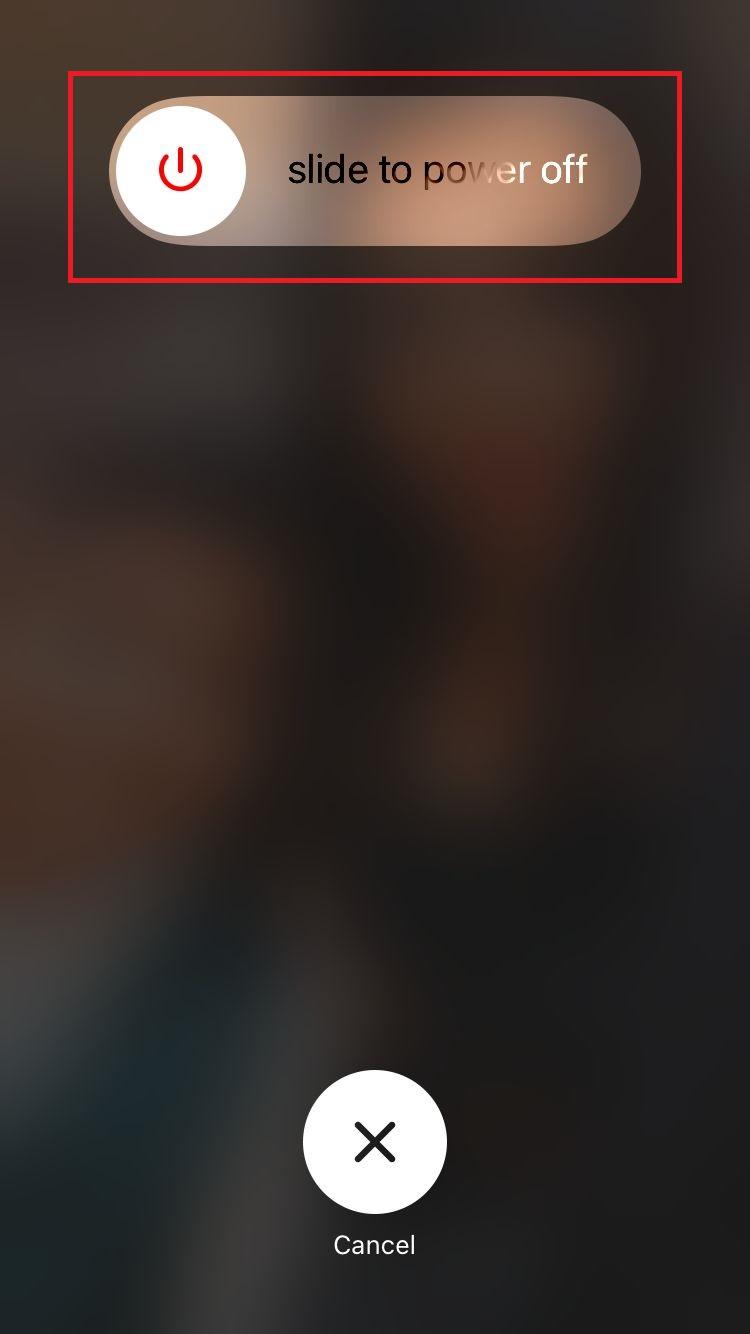
Metode 3: Periksa Halaman Status Server Apple
Saat mengaktifkan iMessage, perangkat Anda terhubung ke server Apple untuk memeriksa apakah Anda menggunakan ID Apple yang sah. Jika ditemukan sebaliknya, iMessage akan mengatakan menunggu aktivasi. Situs web resmi Apple melacak semua server dan catatannya jika ada yang offline. Ada masalah dengan server jika terdapat titik kuning atau merah, bukan titik hijau di sebelah tab iMessage. Untuk memeriksa pembaruan sistem Anda, klik tautan ini di sini. Jika server Apple tidak berfungsi, tunggu hingga Apple memperbaiki servernya.
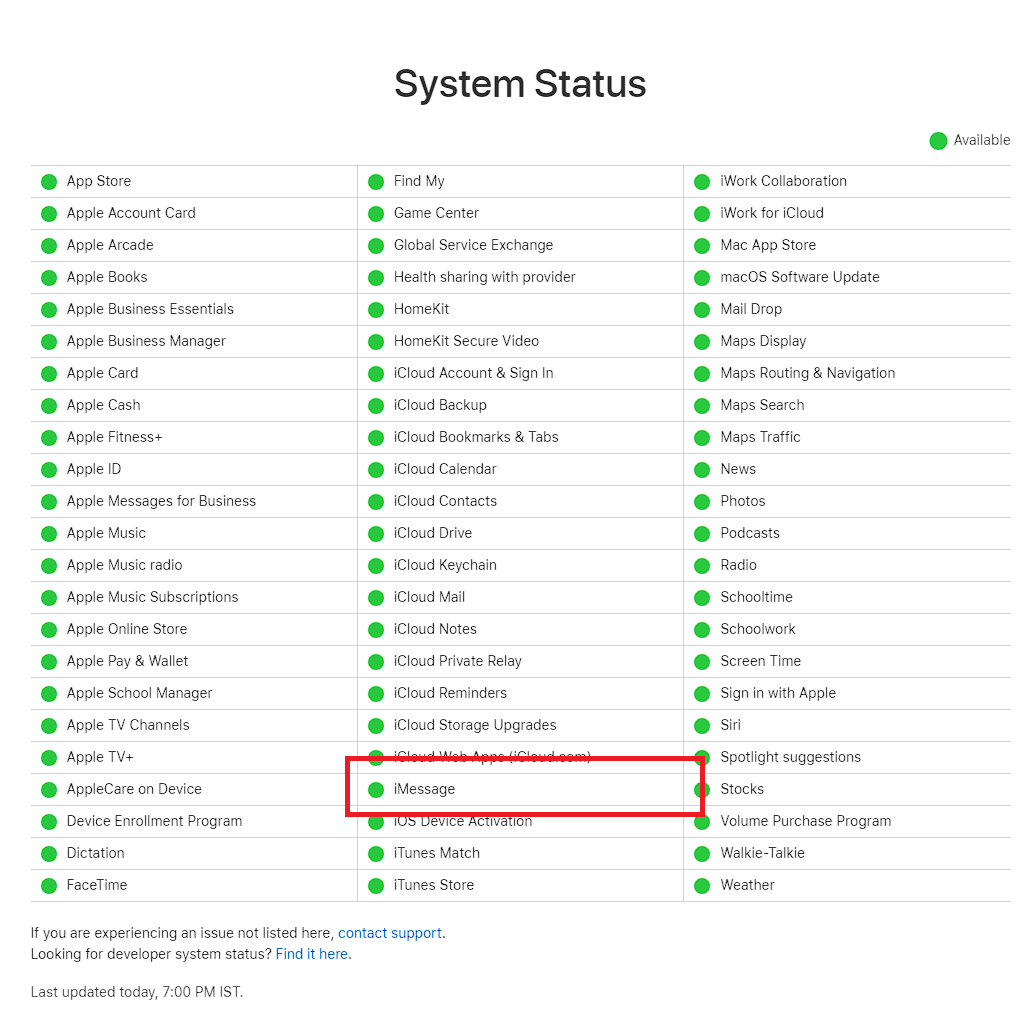
Metode 4: Matikan iMessage lalu Hidupkan
Mematikan dan menghidupkan kembali iMessage adalah cara lain untuk memperbaiki kesalahan kegagalan aktivasi iMessage. Alasan lain Anda tidak dapat mengaktifkannya adalah karena iMessage harus diaktifkan terlebih dahulu. Untuk memastikan bahwa iMessage berfungsi dengan benar, Anda harus memverifikasi bahwa iMessage telah diaktifkan.
Langkah 1: Buka aplikasi Pengaturan dan kemudian Pesan di iPhone Anda.
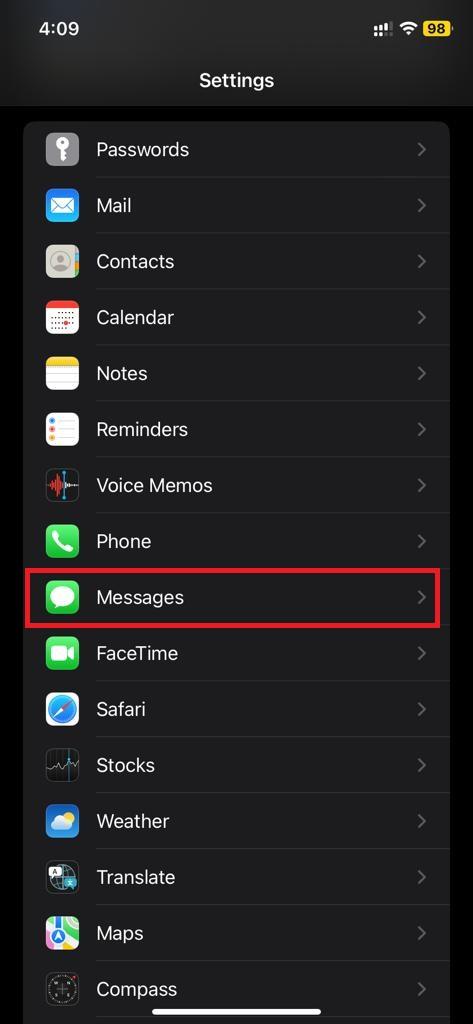
Langkah 2: Di sini, periksa apakah sakelar sakelar iMessage dihidupkan atau tidak. Jika tidak, hidupkan. Jika ya, matikan terlebih dahulu, nyalakan ulang perangkat, hidupkan kembali, lalu coba aktifkan kembali iMessage.
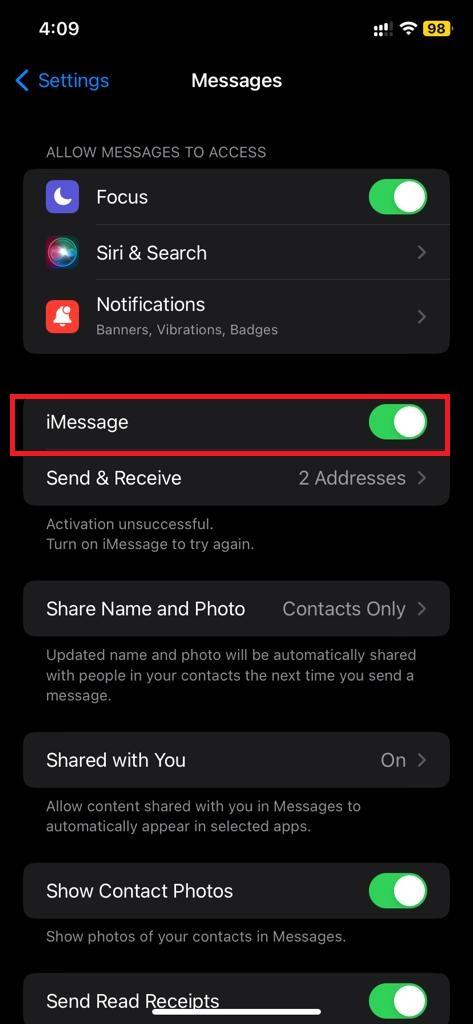
Metode 5: Keluar dari Akun ID Apple Anda
Agar iMessage dapat berjalan di iPhone Anda, iMessage harus mengakses iCloud dan layanan Apple lainnya yang memerlukan ID Apple. Aplikasi tidak dapat mengakses layanan Apple tanpa ID Anda. Oleh karena itu, ini dapat menunjukkan kepada Anda kesalahan aktivasi iMessage yang gagal. Salah satu cara mengatasinya adalah dengan keluar dari ID Apple Anda lalu masuk kembali.
Langkah 01: Untuk menyegarkan ID Apple Anda, buka aplikasi Pengaturan di iPhone Anda dan ketuk Nama/ID Apple Anda di bagian atas layar.
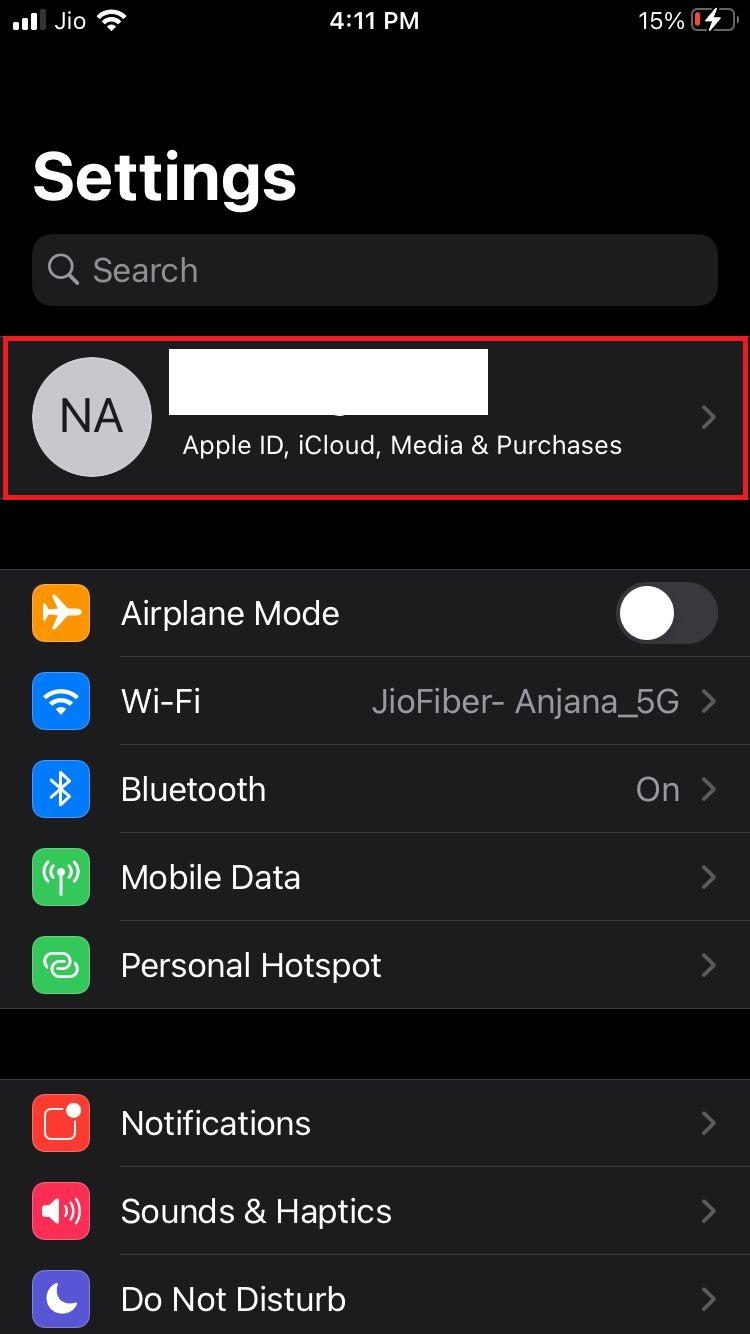
Langkah 2: Di layar berikutnya, ketuk Keluar. Anda akan menemukannya di bagian bawah layar. Setelah Keluar, ketuk Masuk dan masukkan kredensial Anda.
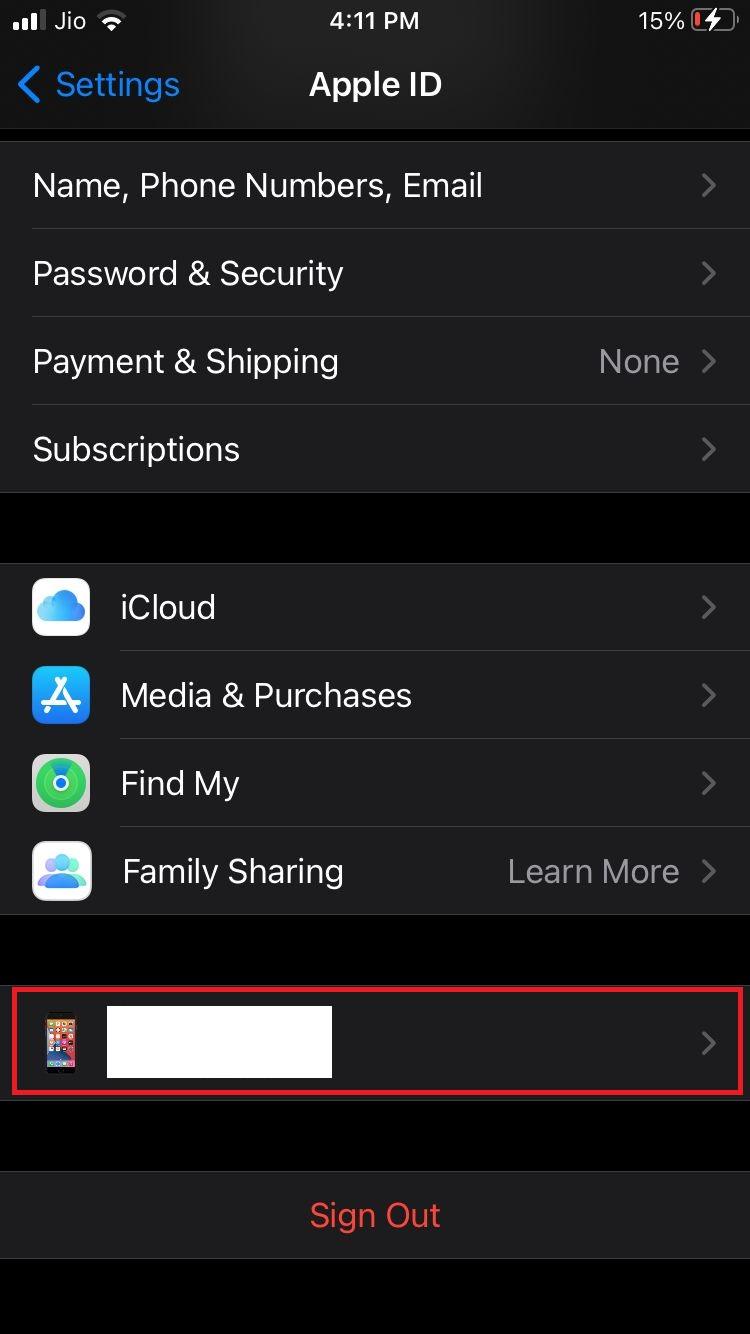
Langkah 3: Setelah keluar, mulai ulang perangkat Anda.
Langkah 4: Setelah memulai ulang iPhone Anda, buka kembali aplikasi Pengaturan .

Langkah 5: Sekarang, ketuk Masuk di bagian atas halaman.
Langkah 6: Terakhir, masukkan kredensial Anda ke ID Apple Anda untuk masuk kembali.
Metode 6: Periksa Waktu dan Tanggal
Waktu dan tanggal yang salah adalah alasan lain Anda mengalami iMessage menunggu kesalahan aktivasi di iPhone Anda. Waktu dan tanggal yang salah pada perangkat Anda dapat menyebabkan masalah pada koneksi Anda ke server Apple. Meskipun demikian, ini adalah perbaikan yang mudah.
Langkah 1: Buka aplikasi Pengaturan di iPhone Anda. Setelah masuk, gulir ke bawah dan ketuk Umum .

Langkah 2: Di layar berikutnya, temukan dan ketuk Tanggal & Waktu .
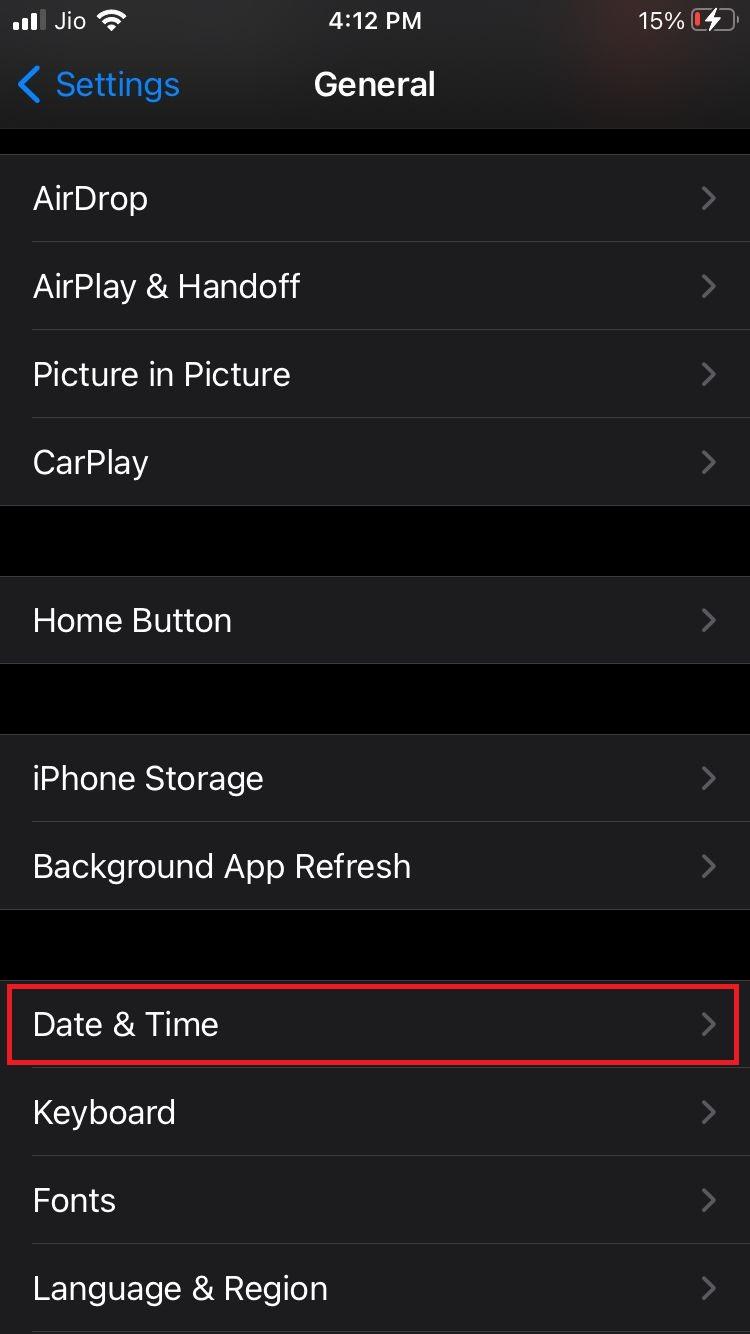
Langkah 3: Periksa apakah tombol Atur Secara Otomatis dipilih. Jika tidak, geser ke kanan dan mulai ulang ponsel cerdas Anda. Setelah iPhone Anda restart, coba aktifkan iMessage lagi.
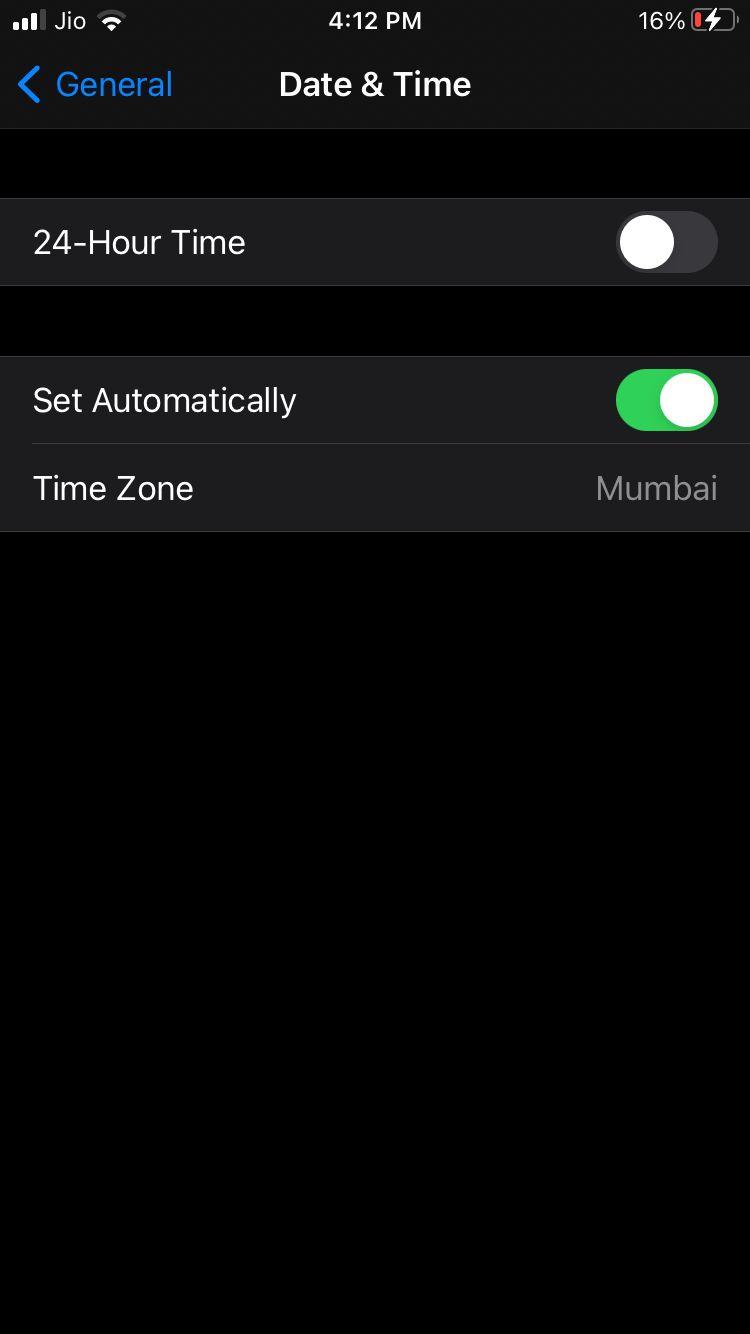
Metode 7: Perbarui iPhone Anda
Sistem operasi yang ketinggalan jaman dapat membuat aplikasi di iPhone Anda berperilaku tidak semestinya. Itu juga dapat memberi tahu aplikasi iMessage tentang kesalahan yang tidak berhasil. Salah satu cara untuk mengatasi kesalahan tersebut adalah dengan memperbarui iPhone Anda ke iOS terbaru.
Langkah 1: Luncurkan aplikasi Pengaturan di iPhone Anda lalu ketuk Umum .

Langkah 2: Dari opsi yang diberikan, temukan dan ketuk Pembaruan Perangkat Lunak .
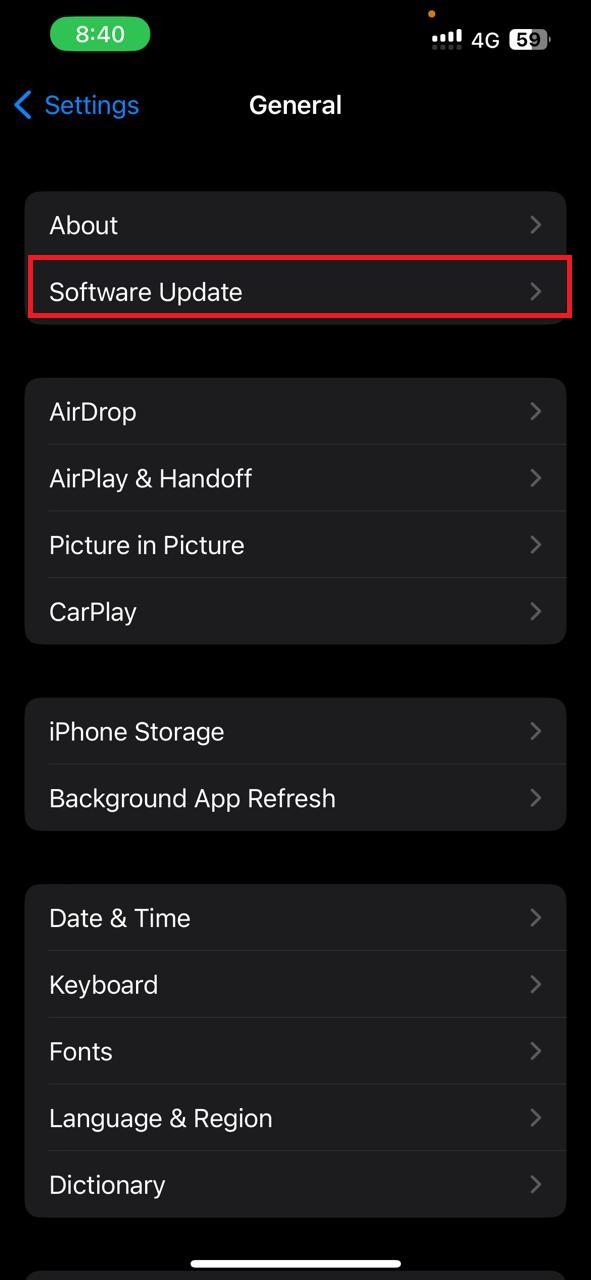
Langkah 3: Unduh pembaruan dan mulai ulang iPhone Anda.
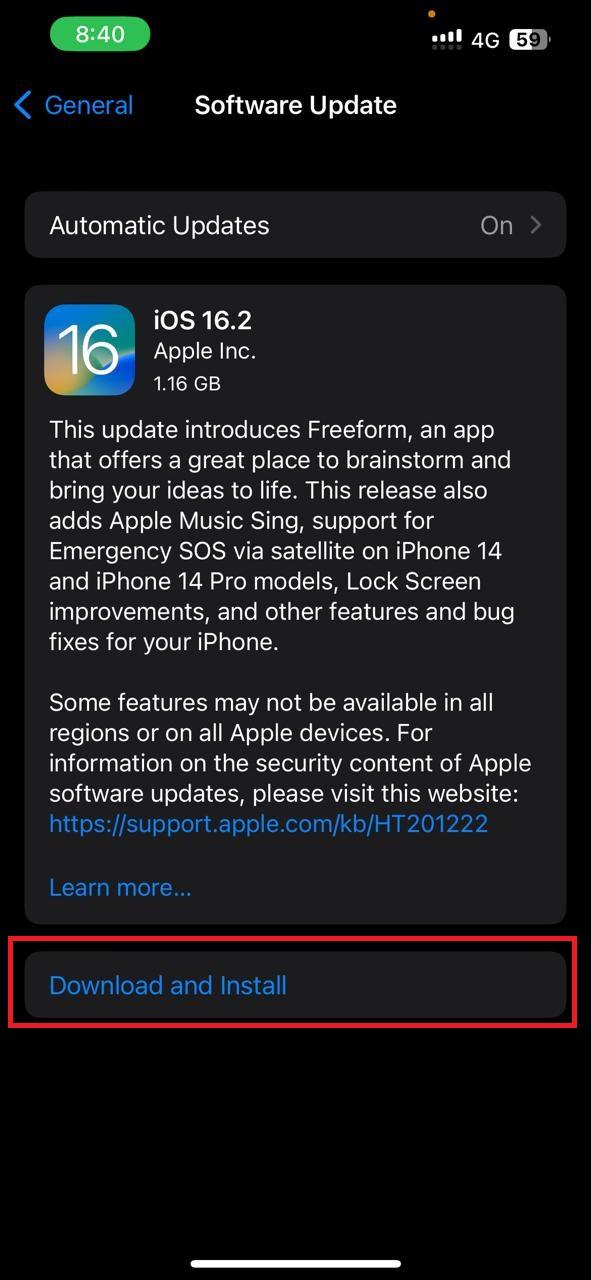
Metode 8: Periksa Nomor Telepon Anda di Akun iMessage
Jika Anda masih mengalami masalah dengan iMessage bahkan setelah memperbarui iPhone Anda, periksa nomor telepon Anda yang tertaut ke akun iMessage Anda. Ini dapat menimbulkan gangguan yang tidak perlu seperti kesalahan iMessage yang tidak berhasil. Untuk menghubungkan nomor telepon Anda ke iMessage, ikuti langkah-langkah berikut.
Langkah 1: Luncurkan aplikasi Pengaturan di iPhone Anda. Dari menu, ketuk Pesan .
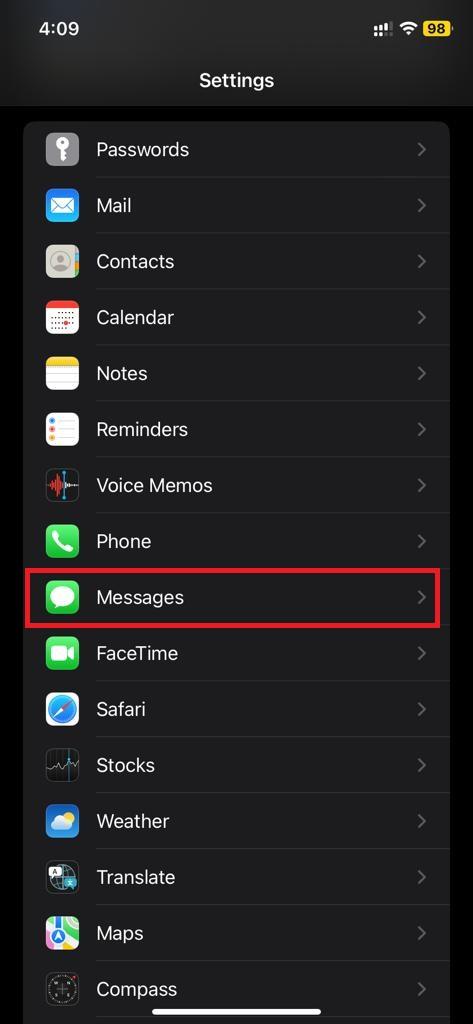
Langkah 2: Cari dan ketuk Kirim dan Terima . Anda akan menemukannya terletak di bawah iMessage .
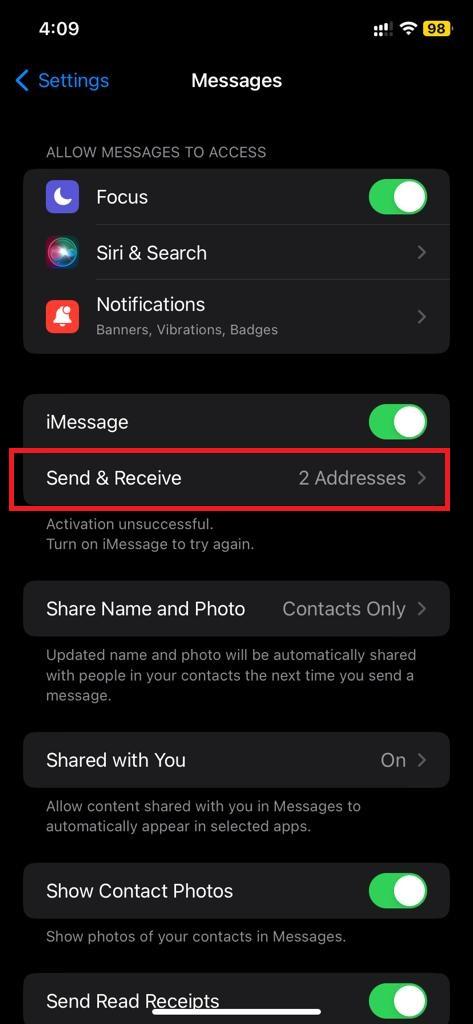
Langkah 3: Di layar berikutnya, pastikan nomor telepon yang ingin Anda gunakan untuk mengirim dan menerima iMessages memiliki kotak centang di sebelahnya.
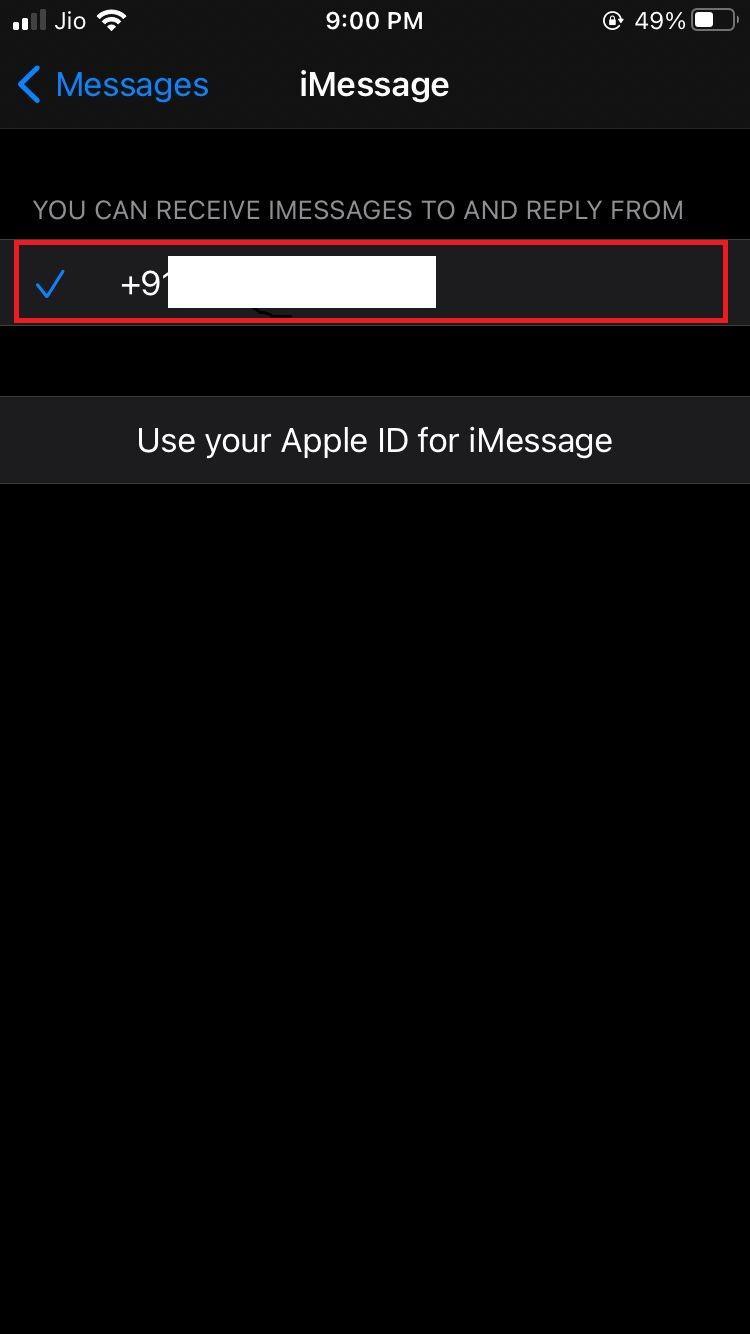
Metode 9: Reset Pabrik iPhone Anda
Jika tidak ada cara di atas yang membantu Anda mengatasi kesalahan iMessage menunggu aktivasi, hal terakhir yang harus Anda coba adalah reset pabrik. Apa pun masalahnya, ini akan membantu Anda menyelesaikannya dengan cepat. Namun sebelum mencobanya, kami menyarankan Anda untuk menunggu setidaknya 24 jam. Kesalahan Aktivasi iMessage memerlukan waktu hingga 24 jam untuk diselesaikan. Jika Anda memutuskan untuk menggunakannya, kami sarankan Anda membuat cadangan data Anda karena itu akan menghapus semuanya dari perangkat Anda.
Langkah 1: Untuk mencadangkan data Anda, luncurkan aplikasi Pengaturan dan ketuk Nama/ID Apple Anda.
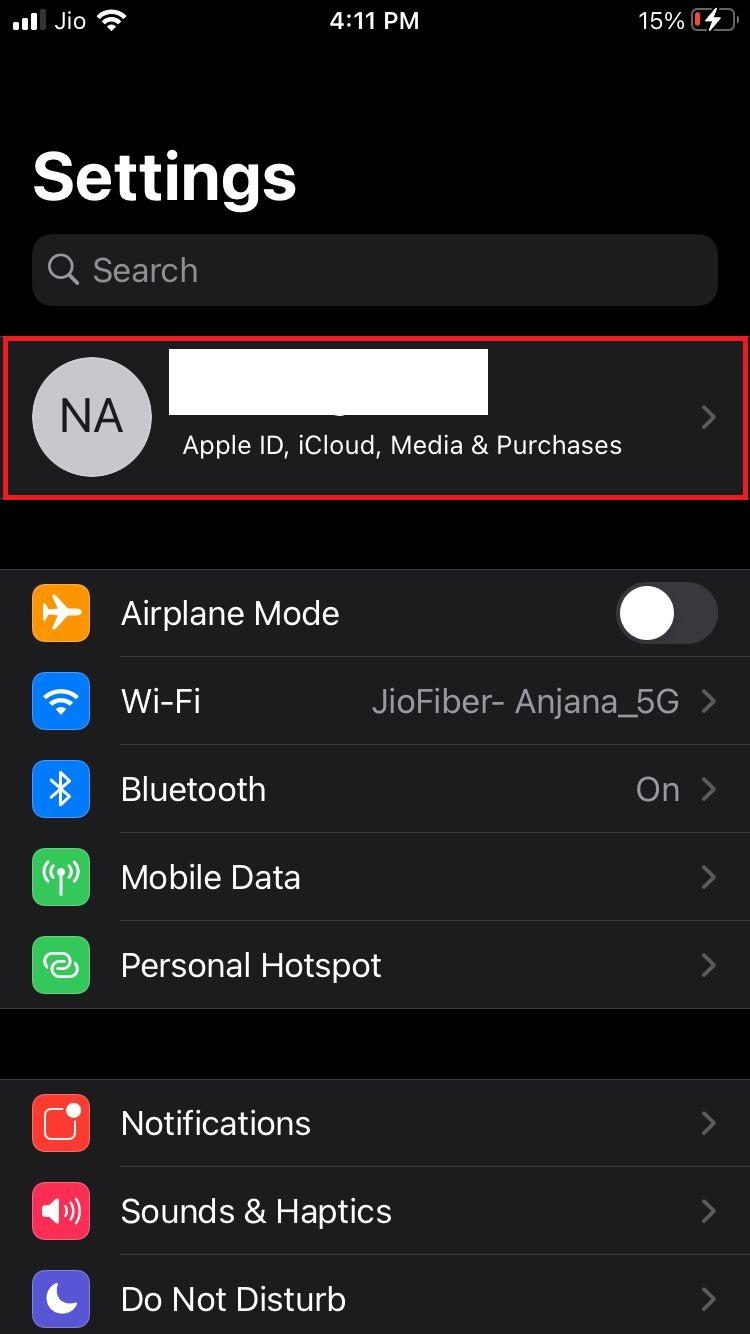
Langkah 02: Setelah masuk, cari dan ketuk iCloud .
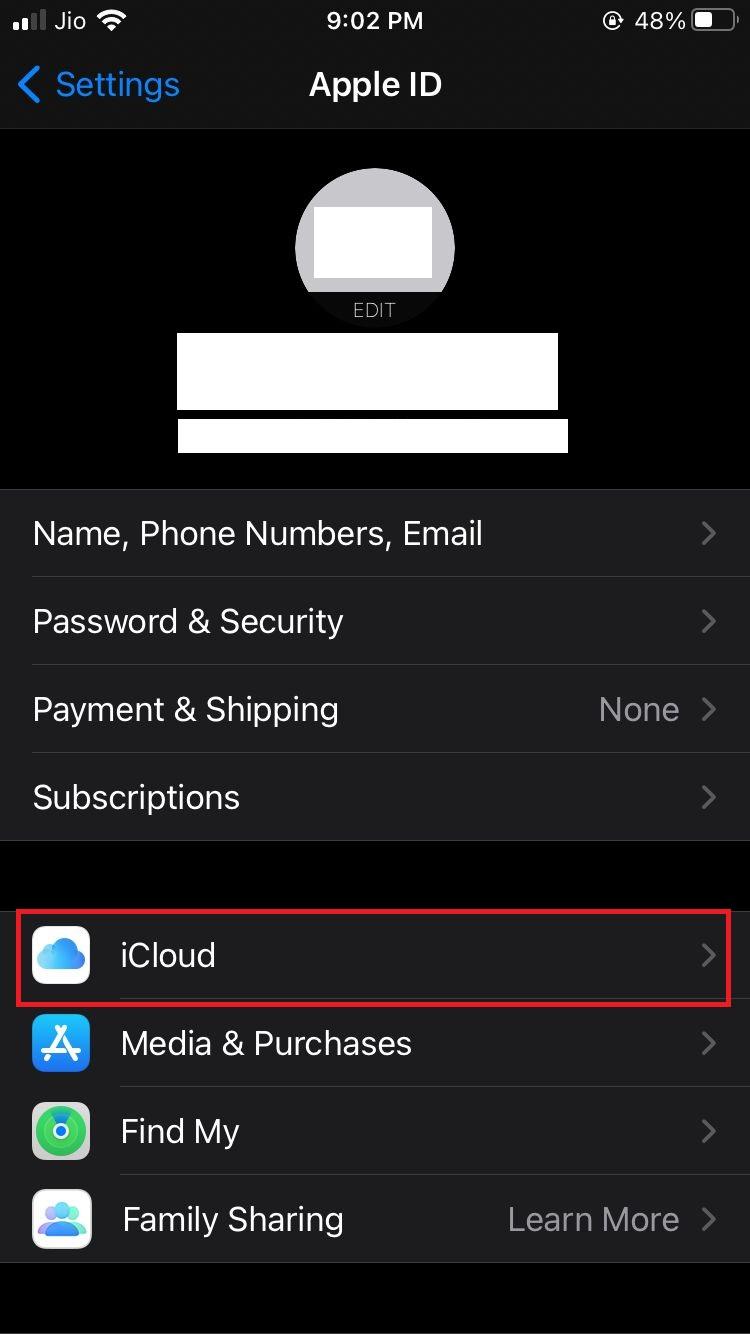
Langkah 03: Di layar berikutnya, ketuk Cadangan iCloud .
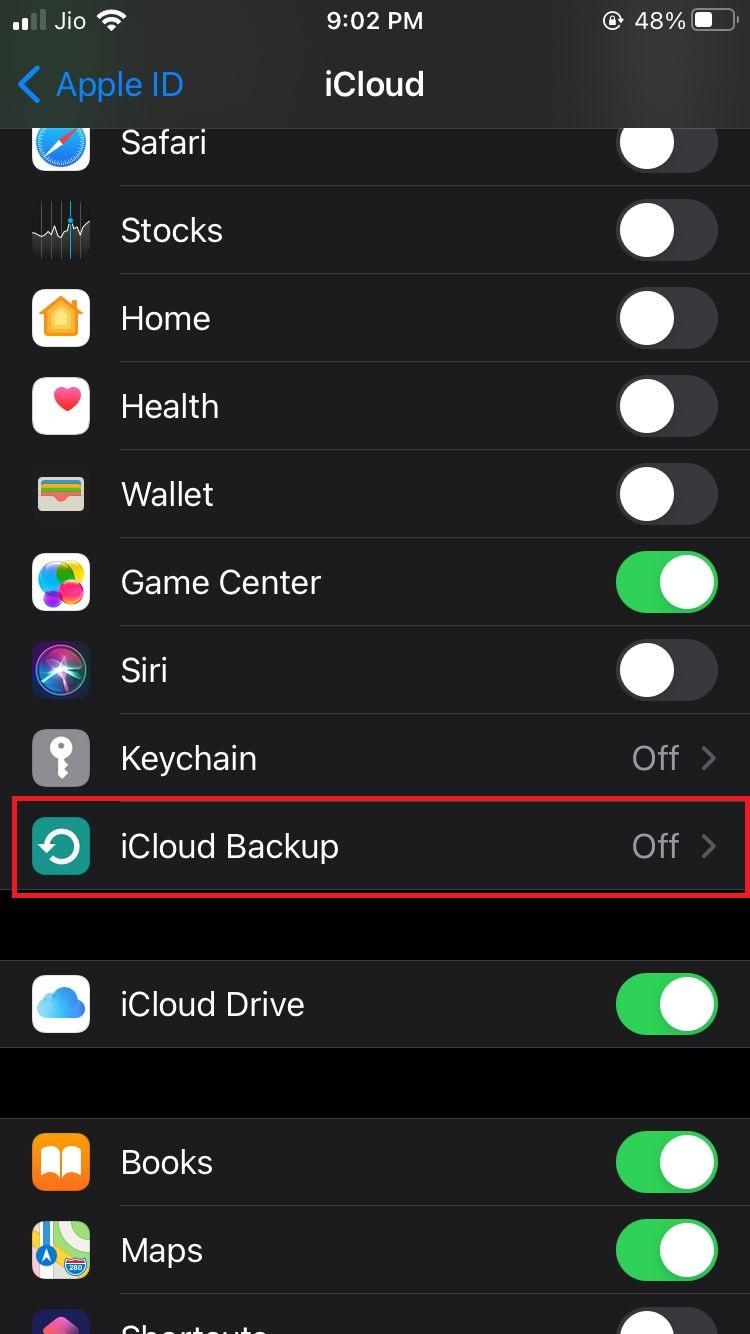
Langkah 04: Jika Cadangan iCloud dimatikan, hidupkan.
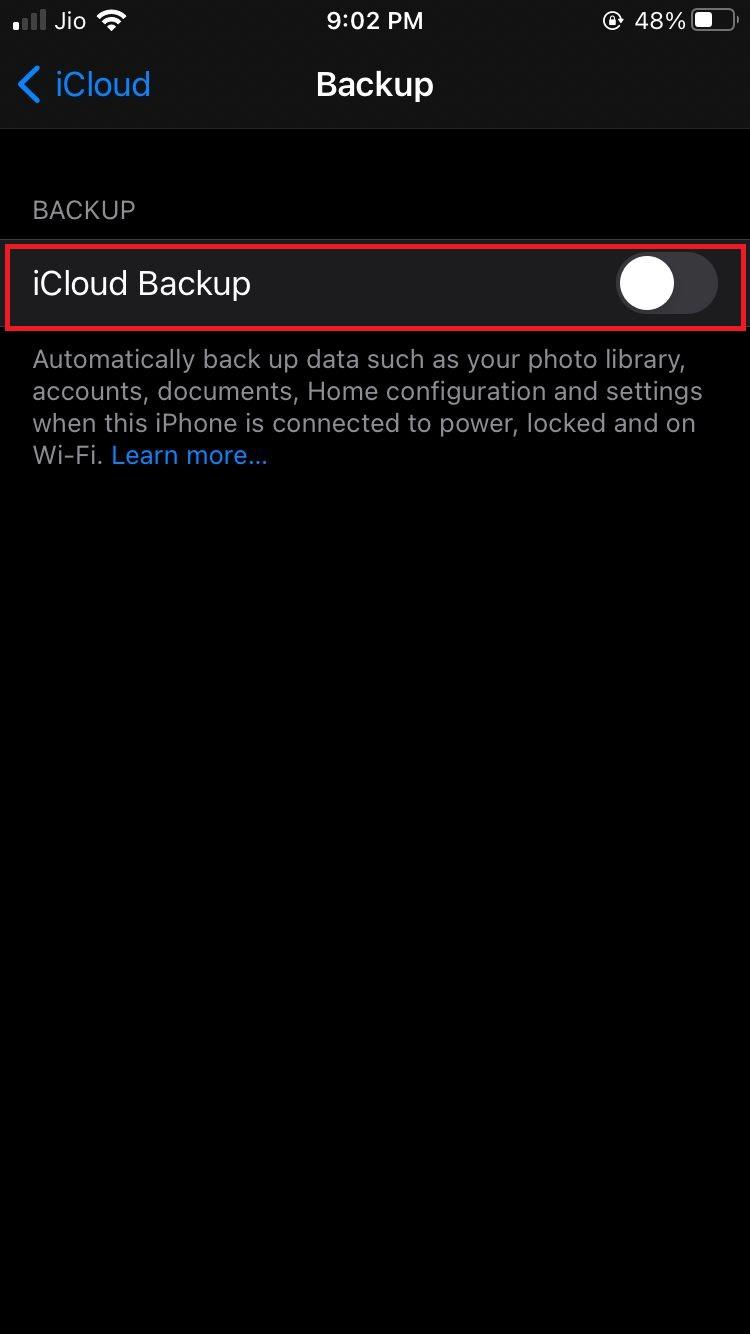
Langkah 05: Dari menu tambahan, ketuk Cadangkan Sekarang .
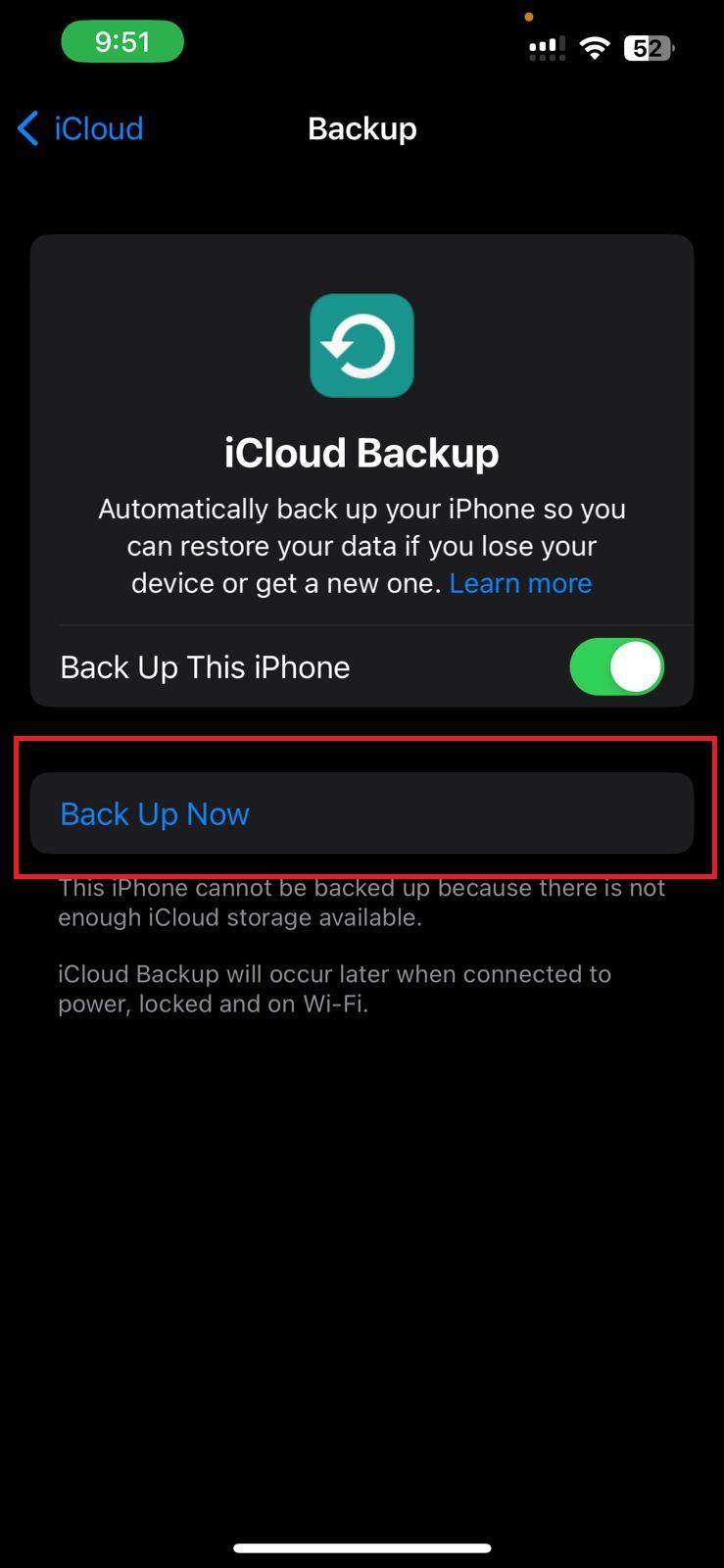
Langkah 6: Kembali ke Pengaturan , gulir ke bawah, dan ketuk Umum .

Langkah 7: Sekarang, cari dan ketuk Transfer atau Reset iPhone .
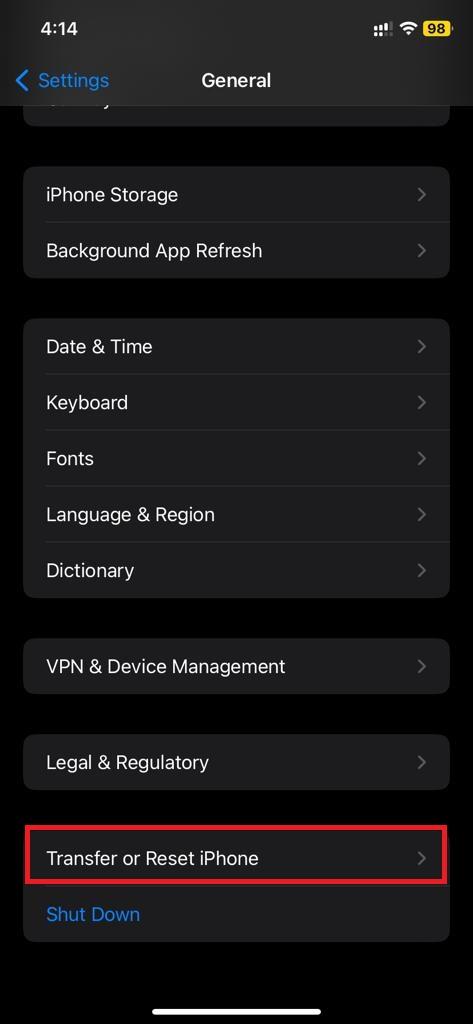
Langkah 08: Setelah masuk, ketuk Hapus Semua Konten dan Pengaturan .
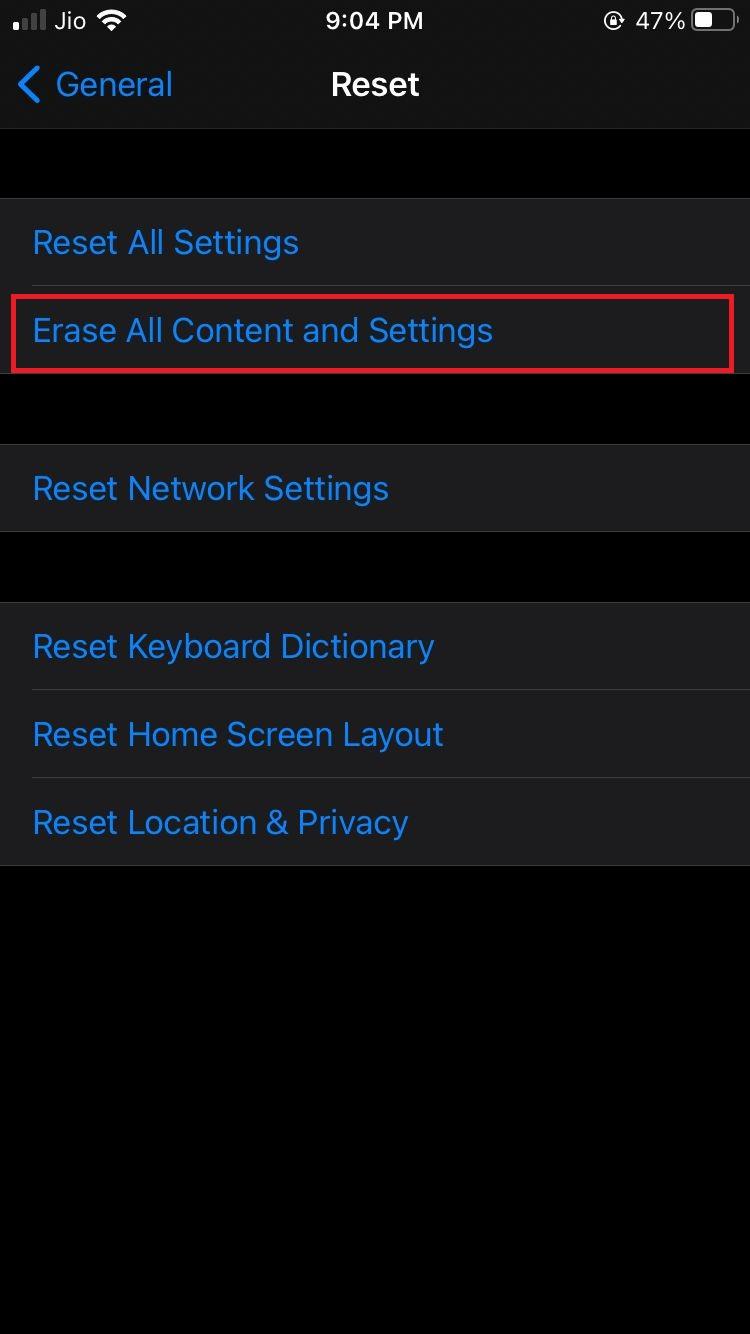
Langkah 09: Pertama, ketuk lanjutkan untuk mengonfirmasi bahwa Anda ingin menghapus iPhone. Masukkan kode sandi Anda, lewati pencadangan, masukkan ID Apple & kata sandi Anda, lalu ketuk Hapus iPhone.
Kesimpulan Akhir,
Jika iMessage mengatakan menunggu aktivasi, aplikasi hanya mengizinkan Anda mengirim dan menerima pesan teks standar. Ini akan membatasi Anda mengirim atau menerima iMessages yang dapat menghambat komunikasi Anda dengan teman-teman Anda. Semua metode yang disebutkan di atas akan membantu Anda mengatasi kesalahan dan mengaktifkannya kembali. Setelah diselesaikan dan diaktifkan, iMessage akan memungkinkan Anda berkolaborasi dengan orang lain dalam percakapan, berbagi media, dan menghias pesan dengan stiker.
Beri tahu kami di komentar di bawah, metode mana yang membantu Anda memperbaiki masalah aktivasi iMessage di iPhone Anda.
Bacaan Selanjutnya:
iMessage Untuk Windows
Cara Menggunakan Berbagi Layar di FaceTime di iOS 15
Mengapa Beberapa iMessage Berwarna Hijau dan Biru di iPhone Anda
